M-audio DELTA 66 QUICK START GUIDE [es]
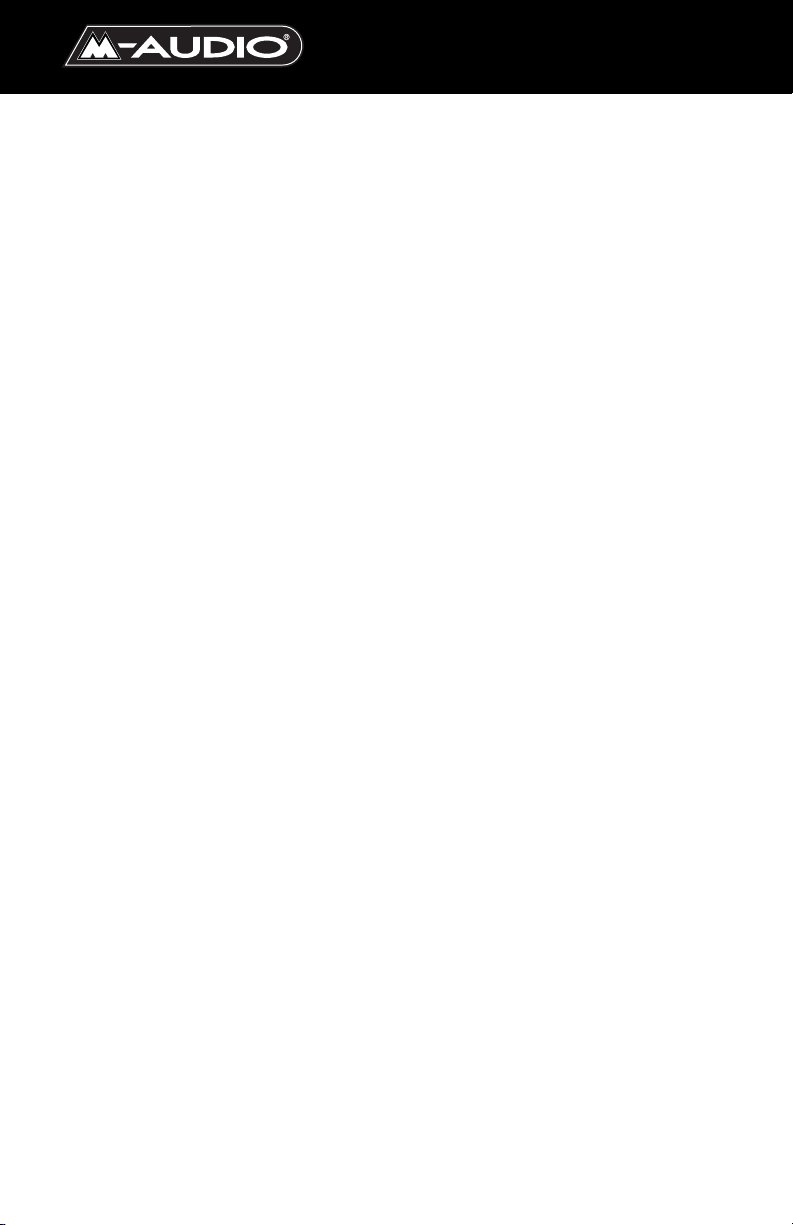
Índice
Introducción . . . . . . . . . . . . . . . . . . . . . . . . . . . . . . . . . . . . . . . . . . . . . . . . . . .2
¿Qué hay dentro de la caja? . . . . . . . . . . . . . . . . . . . . . . . . . . . . . . . . . . . . . .2
Acerca de la interfaz de grabación digital Delta 66 . . . . . . . . . . . . . . . . . . . . .2
Características y especificaciones del producto . . . . . . . . . . . . . . . . . . . . . . .3
Requisitos mínimos del sistema . . . . . . . . . . . . . . . . . . . . . . . . . . . . . . . . . . .3
Guía de inicio rápido . . . . . . . . . . . . . . . . . . . . . . . . . . . . . . . . . . . . . . . . . . . . .5
Instalación del hardware . . . . . . . . . . . . . . . . . . . . . . . . . . . . . . . . . . . . . . . . .5
Instalación del software de la Delta . . . . . . . . . . . . . . . . . . . . . . . . . . . . . . . . .6
Instalación en Windows 98 . . . . . . . . . . . . . . . . . . . . . . . . . . . . . . . . . . . . . . .7
Instalación en Windows 95 . . . . . . . . . . . . . . . . . . . . . . . . . . . . . . . . . . . .8
Instalación en Windows NT . . . . . . . . . . . . . . . . . . . . . . . . . . . . . . . . . . . .8
Instalación en Macintosh . . . . . . . . . . . . . . . . . . . . . . . . . . . . . . . . . . . . . .9
Comprobación de la instalación de los controladores en Windows . . . . . .10
Comprobación de la instalación del ‘Delta Control Panel’ (PC y Mac) . . . .11
Conceptos básicos del sistema Delta . . . . . . . . . . . . . . . . . . . . . . . . . . . . . .11
Las entradas y salidas analógicas de la Delta . . . . . . . . . . . . . . . . . . . .11
Mezclador digital incorporado . . . . . . . . . . . . . . . . . . . . . . . . . . . . . . . .12
Patchbay / Router . . . . . . . . . . . . . . . . . . . . . . . . . . . . . . . . . . . . . . . . . .12
Sincronización . . . . . . . . . . . . . . . . . . . . . . . . . . . . . . . . . . . . . . . . . . . . .13
Uso de la Delta 66 con aplicaciones audio/MIDI . . . . . . . . . . . . . . . . . . . . .14
Software de control ‘Delta Control Panel’ para Delta 66 . . . . . . . . . . . . . . .16
Página “Monitor Mixer” (Mezclador) . . . . . . . . . . . . . . . . . . . . . . . . . . . .17
Página del Patchbay / Router . . . . . . . . . . . . . . . . . . . . . . . . . . . . . . . . .20
Página de Configuración del hardware . . . . . . . . . . . . . . . . . . . . . . . . .23
Pagina S/PDIF . . . . . . . . . . . . . . . . . . . . . . . . . . . . . . . . . . . . . . . . . . . . .27
Página About (Acerca de) . . . . . . . . . . . . . . . . . . . . . . . . . . . . . . . . . . . .28
Botones Save, Delete, Load (Guardar, Eliminar, Abrir); H/W Installed
(Hardware instalado) . . . . . . . . . . . . . . . . . . . . . . . . . . . . . . . . . . . . . . . .28
Tutoriales de grabación de la Delta 66 . . . . . . . . . . . . . . . . . . . . . . . . . . . . .30
Configuración típica nº1 . . . . . . . . . . . . . . . . . . . . . . . . . . . . . . . . . . . . .30
Configuración típica nº2 . . . . . . . . . . . . . . . . . . . . . . . . . . . . . . . . . . . . .37
Configuración típica nº3 . . . . . . . . . . . . . . . . . . . . . . . . . . . . . . . . . . . . .41
Transferencia de audio desde el DAT a la Delta 66 . . . . . . . . . . . . . . . .42
Transferencia desde la Delta 66 a DAT, monitorizando con DAT . . . . . .43
Resolución de problemas . . . . . . . . . . . . . . . . . . . . . . . . . . . . . . . . . . . . . . .44
Consejos para la resolución de problemas / Preguntas frecuentes . . . . . . .48
Apéndice A - Características técnicas . . . . . . . . . . . . . . . . . . . . . . . . . . . . .50
Apéndice B - Si utiliza una consola de mezclas externa... . . . . . . . . . . . . . .51
DELTA 66 Manual del usuario
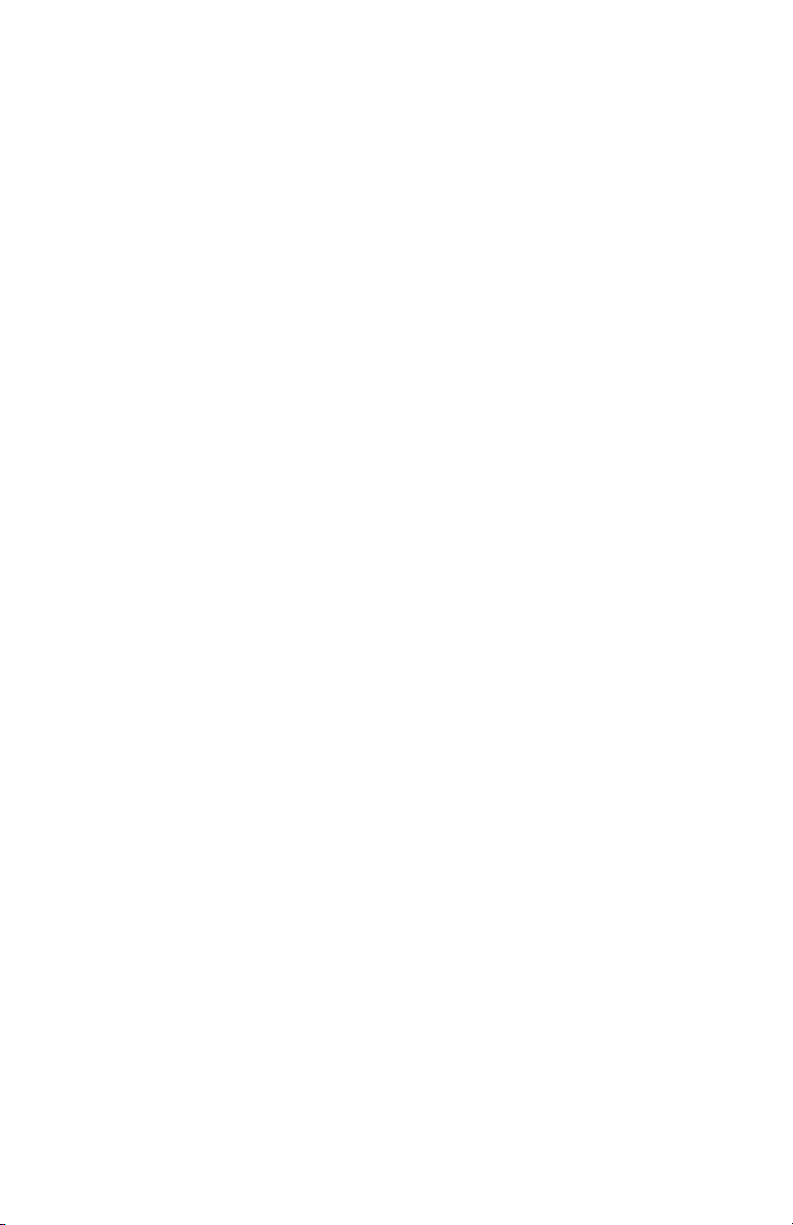
Introducción
Felicidades por la compra de la interfaz de grabación digital Delta 66,
diseñada y fabricada por M Audio. Incluso si es usted un usuario
experimentado en el campo de la grabación digital, le recomendamos que
dedique algún tiempo a leer estas instrucciones de uso. En este manual
encontrará, además de información muy valiosa acerca de la instalación de su
nueva tarjeta y del software que la acompaña, consejos que le ayudarán a
obtener el máximo rendimiento de la Delta 66. Cuando su sistema esté
instalado y empiece a trabajar con él, pronto descubrirá la potencia y la
calidad, tanto de diseño como de sonido, de su nueva interfaz de grabación
digital Delta 66.
¿Qué hay dentro de la caja?
Dentro del embalaje de la Delta 66 encontrará:
• Este manual de instrucciones.
• La caja de conexiones de la Delta 66.
• La tarjeta adaptadora PCI de la Delta 66.
• Cable de conexión D-sub de 15 patillas - D-sub de 15 patillas.
• CD con controladores y software ‘Delta Control Panel’ para Windows
98/95/NT y Macintosh OS 8.5.1 o superior.
• Tarjeta de registro y garantía M Audio.
Acerca de la interfaz de grabación digital
Delta 66
La Delta 66 es una interfaz de grabación digital dotada de 6 entradas y 6
salidas. Sus cuatro entradas y salidas analógicas y su E/S S/PDIF coaxial,
todas ellas con una resolución de 24 bits y con soporte para frecuencias de
muestreo de entre 8kHz y 96kHz, proporcionan la máxima calidad en la
grabación y la reproducción de audio digital.— Los conectores TRS alojados
en la caja de conexiones de la Delta 66 aceptan señales de línea procedentes
de instrumentos, mezcladores y preamplificadores. El nivel de las entradas y
salidas puede ajustarse por software a través de los conmutadores +4
/Consumer (Doméstico)/-10. La Delta 66 dispone asimismo de entrada para
señales de audio digital procedentes de DAT, MiniDisc, CD o conversores A/D
externos a través de la entrada S/PDIF situada en la tarjeta PCI. Incluye un
completo software de control de configuración y routing (‘Delta Control
Panel’).
El chip de la tarjeta PCI Delta 66 dispone de hardware de mezcla digital
integrado. Controlado a través del software ‘Delta Control Panel’, este chip
desempeña todas las labores de routing, ofrece un control suplementario de
los niveles izquierdo, derecho y estéreo, y permite controlar panoramas, solos
y mutes.
2
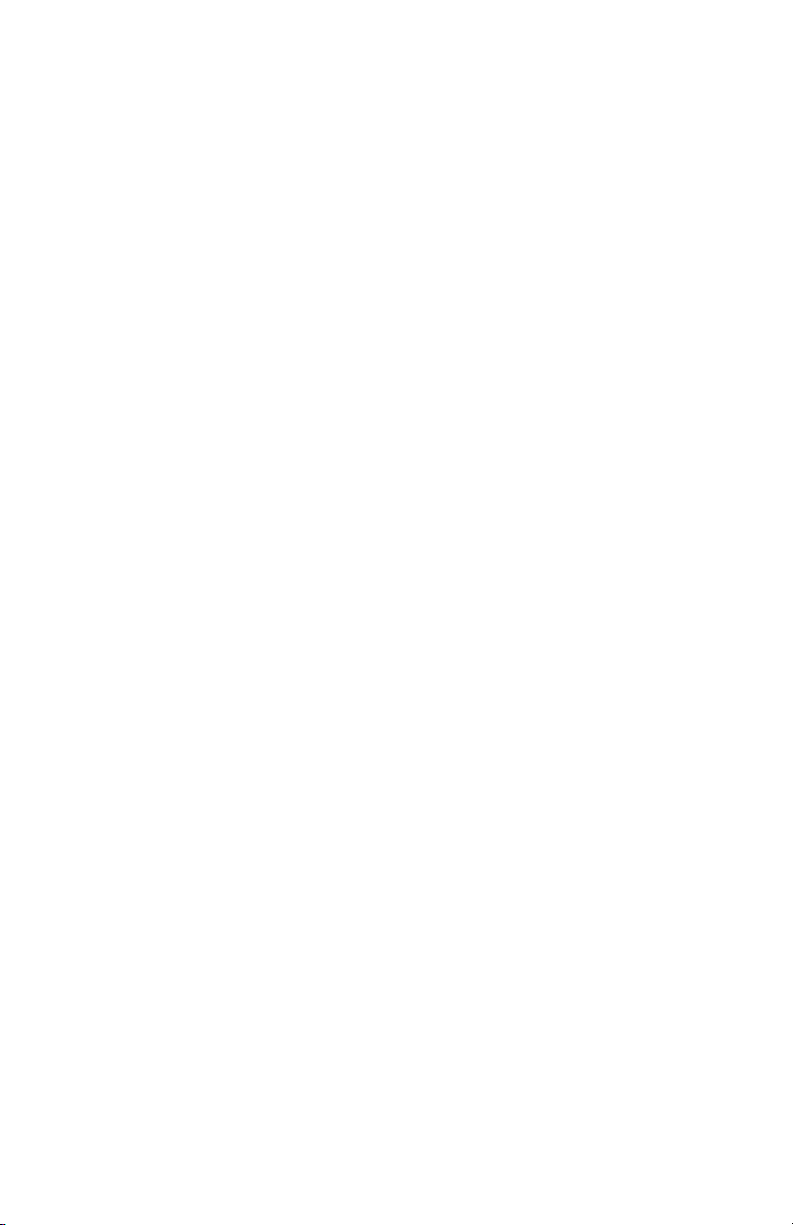
Características y especificaciones del
producto
• Interfaz de grabación de audio full dúplex, 24 bits / 96khz con 6 E/S.
• Sistema compuesto por tarjeta PCI y caja de conexiones externa.
• Sus 4 E/S analógicas admiten conexiones balanceadas y no balanceadas
en formato jack TRS de 6,35 mm.
• E/S analógicas configurables para operar a niveles de +4dBu, doméstico y
–10dBV.
• Rango dinámico analógico superior a 103dB.
• Todas las rutas de señal admiten resoluciones de hasta 24 bits/96kHz, sin
necesidad de actualizaciones.
• Potente software de mezcla, routing y monitorización digital ‘Delta Control
Panel’ incluido.
• Sincronización de alta precisión por hardware. Permite la conexión de
varias unidades Delta.
• Suministrado con controladores multitarjeta para Windows 95/98,
controladores multitarjeta ASIO1 y ASIO2, GSIF y EASI; también incluye
controladores multitarjeta para Windows NT y controladores para MacOS
con ASIO 1 y 2.
Requisitos mínimos del sistema
• Windows 95 o Windows 98, Mac OS 8.5.1 o superior.
• Pentium II 266MHz (para operación a 96kHz) Pentium 200 MMX (para
operación a 48kHz
o inferior).
• 128 MB de PC100 RAM - (para operación a 96kHz) 64MB SDRAM para
operación a 48kHz
o inferior).
• Mac G3 o acelerador G3 con 64 MB de RAM (128 MB recomendado).
Algunos Power PC rápidos funcionan correctamente con el sistema.
• Disco duro UDMA EIDE o SCSI recomendado.
3
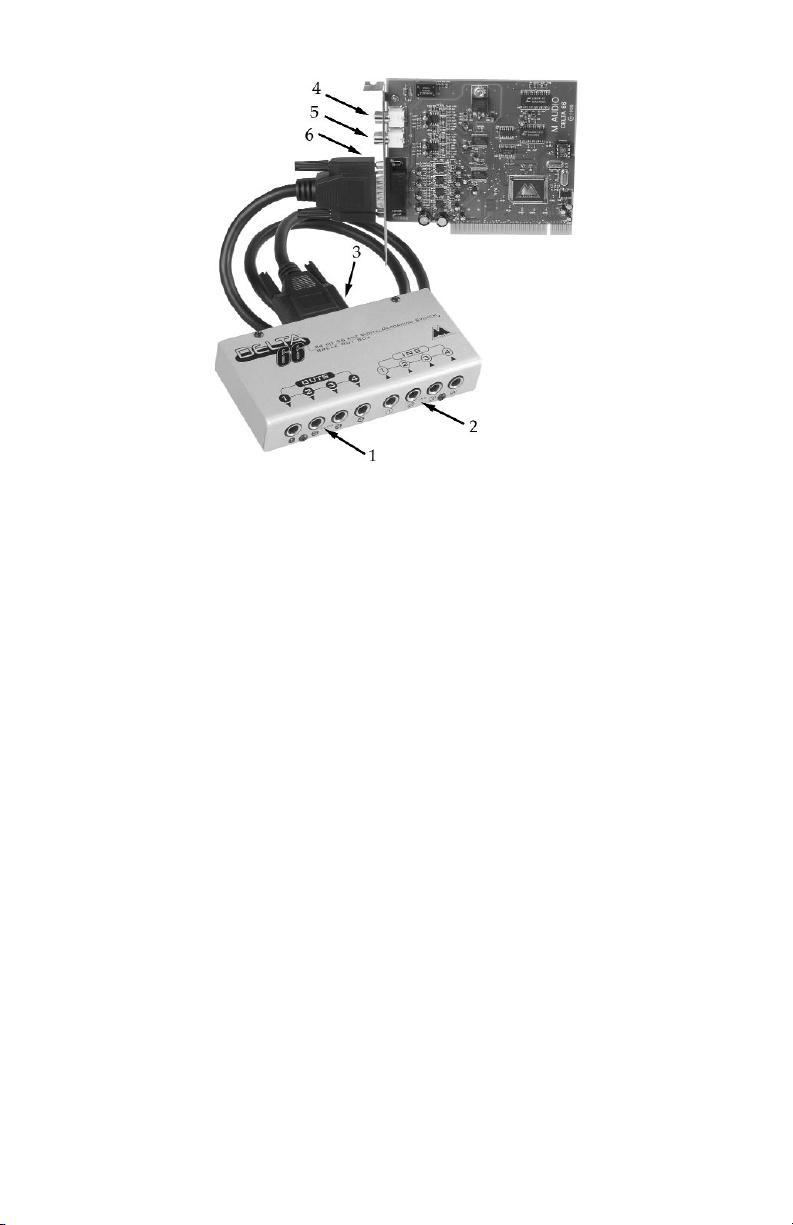
Panel frontal de la caja de conexiones:
1. Salidas analógicas 1 a 4: A través de estas salidas, la Delta 66 envía señales de
audio analógicas hacia los distintos dispositivos externos. Se trata de tomas
de jack TRS (Tip-Ring-Sleeve o balanceado) de 6,35 mm, que admiten
conectores jack TRS (balanceados) o TS (no balanceados) de 6,35 mm.
2. Entradas analógicas 1 a 4: A través de estas entradas, la Delta 66 recibe señales
de audio analógicas procedentes de diversas fuentes externas. Se trata de
tomas de jack TRS (Tip-Ring-Sleeve o balanceado) de 6,35 mm, que admiten
conectores jack TRS (balanceados) o TS (no balanceados) de 6,35 mm.
Panel trasero de la caja de conexiones:
3. Conector Host: Este conector D-sub de 15 patillas se utiliza para
interconectar la caja de conexiones externa con la tarjeta PCI mediante el
cable de conexión suministrado.
Tarjeta adaptadora PCI.
4. Entrada S/PDIF coaxial: Este conector RCA recibe señal S/PDIF estéreo
procedente de fuentes igualmente equipadas con S/PDIF coaxial como
DATs, MiniDiscs o conversores A/D externos.
5. Salida S/PDIF coaxial: Este conector RCA envía señal S/PDIF estéreo hacia
dispositivos externos equipados también con S/PDIF coaxial como DATs,
MiniDiscs o conversores A/D externos.
6. Conector para cable host: Este conector D-sub de 15 patillas se utiliza para
conectar el cable (suministrado con el sistema) que permite la
comunicación entre la tarjeta PCI y la caja de conexiones externa.
4
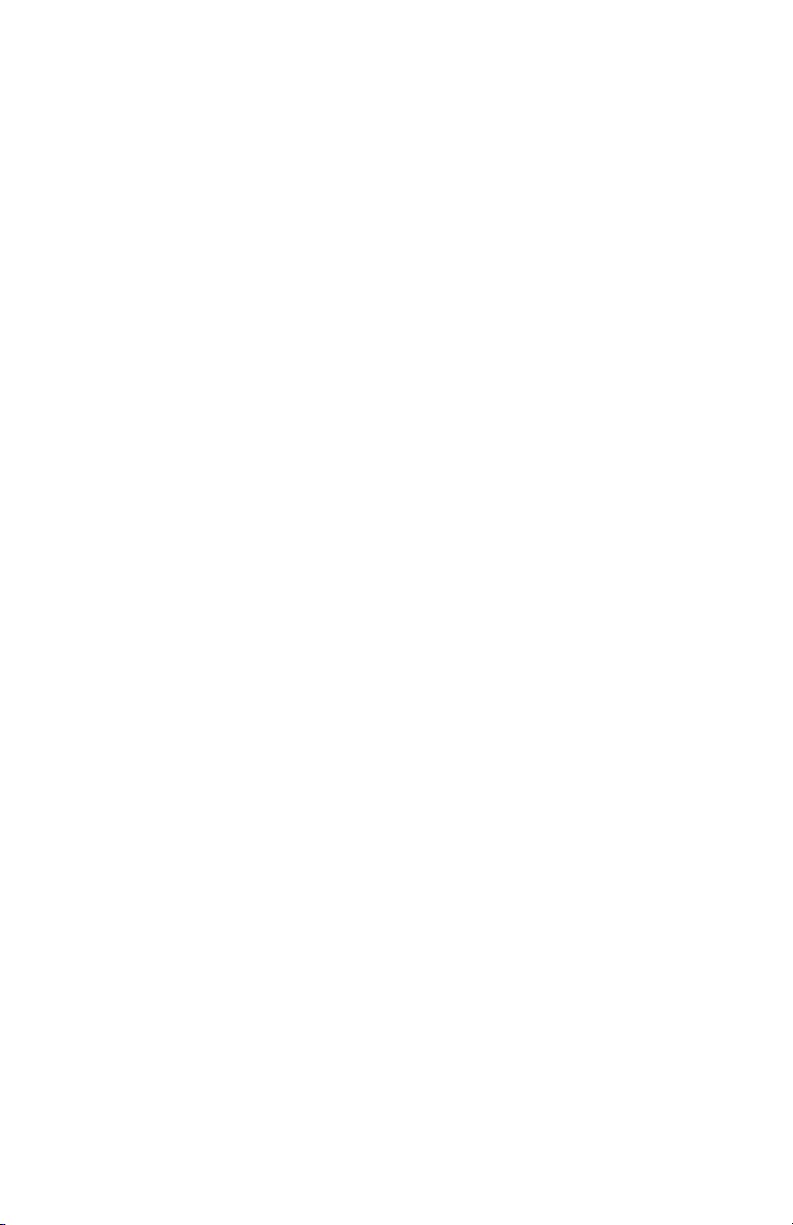
Guía de inicio rápido
A continuación, resumiremos los pasos a seguir para instalar la Delta 66:
1. Instale físicamente la tarjeta en su ordenador y conéctela a la caja de
conexiones externa de la Delta 66 (consulte la sección ‘Instalación del
hardware’).
2. Inicie Windows. El sistema Plug-and-Play de Windows le preguntará, a
través del Asistente para agregar nuevo hardware, dónde se encuentran
los controladores de la Delta 66. Instale los controladores y el software de
soporte (consulte la sección “Instalación del software en Windows”).
3. Si utiliza un ordenador Mac, arrastre la extensión Delta hacia la carpeta de
extensiones y el controlador ASIO adecuado hacia la carpeta ASIO de su
programa. Reinicie el sistema. Si no utiliza ASIO, configure el Sound
Manager para que utilice la Delta (consulte la sección “Instalación en
Macintosh”).
4. Configure su programa de audio para que utilice la Delta 66 como
dispositivo de audio activo (consulte la sección “Uso de la Delta 66 con
aplicaciones de audio”).
5. Conecte sus equipos de audio analógico y digital (consulte la sección
“Tutoriales de grabación de la Delta 66”). Configure el ‘Delta Control Panel’
para monitorizar y grabar correctamente las señales de audio.
Instalación del hardware
Para instalar físicamente la Delta 66, proceda del siguiente modo:
1. Apague el ordenador.
2. Retire la cubierta del ordenador y colóquelo de manera que pueda acceder
fácilmente a las ranuras PCI.
3. Seleccione la ranura PCI en la que desea instalar la tarjeta PCI de la Delta
66. Asegúrese de que se trata de una ranura PCI. Si no sabe lo que “ranura
PCI” significa, consulte el manual de su ordenador. Las ranuras PCI se
distinguen de las ranuras ISA porque son más cortas y están más alejadas
de la parte exterior del ordenador. Sin embargo, ciertos ordenadores de
fabricación más reciente disponen solamente de ranuras PCI.
4. Antes de sacar la tarjeta PCI Delta 66 de la bolsa protectora antiestática,
toque con la mano la carcasa de la fuente de alimentación del ordenador
con el fin de disipar la electricidad estática que su cuerpo podría haber
acumulado. Para estar completamente seguro de que su cuerpo no está
5
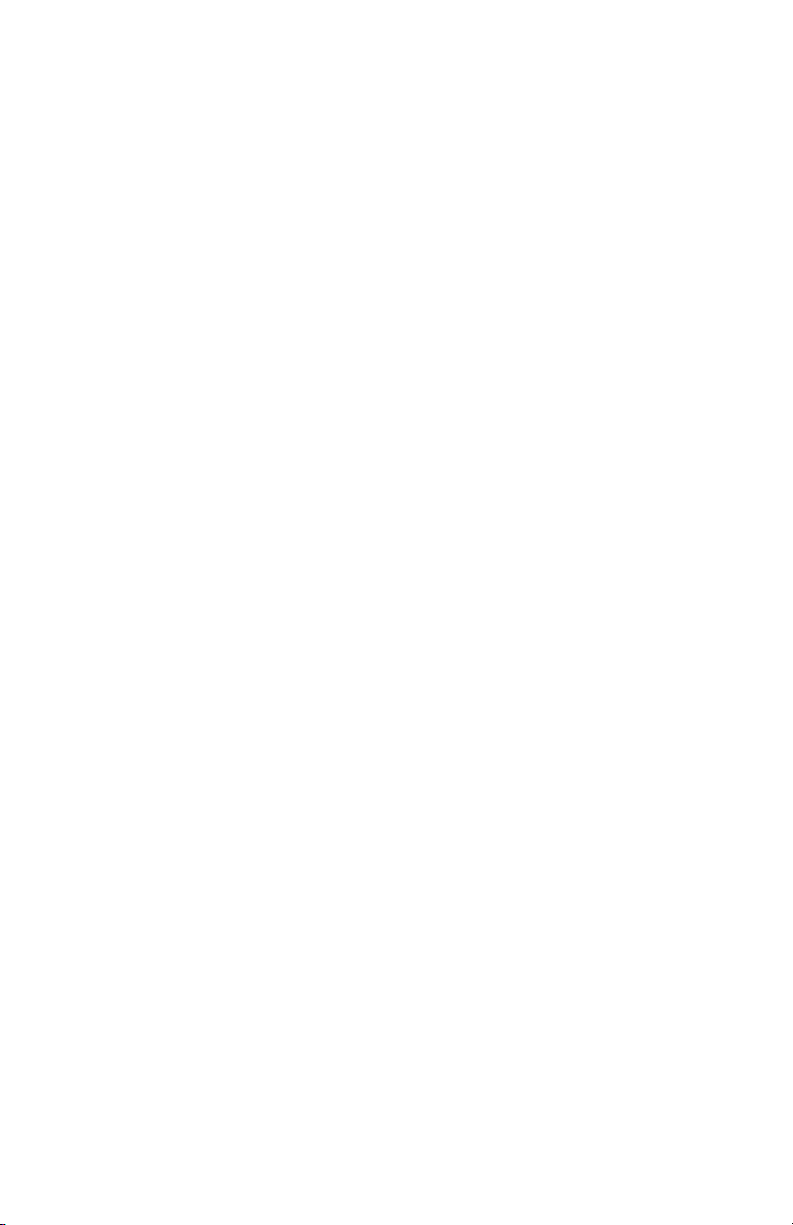
cargado de electricidad estática (que podría dañar la tarjeta), es
aconsejable utilizar una muñequera antiestática (disponible en tiendas de
electrónica).
5. Retire la tapa metálica que cubre la ranura de acceso, en la parte posterior
del ordenador. Normalmente, dicha tapa metálica está sujeta a la carcasa
por medio de un sólo tornillo.
6. Coloque la tarjeta PCI Delta 66 verticalmente sobre la ranura PCI que
deberá acogerla y acomódela sin presionar. Presione hacia abajo
suavemente, aunque con firmeza, hasta que la tarjeta se encuentre
perfectamente alojada dentro de la ranura. Si tiene dificultades para alojar
la tarjeta en la ranura, aplique un suave movimiento de balanceo.
7. Atornille el soporte metálico de la tarjeta PCI Delta 66 a la carcasa del
ordenador con la ayuda del tornillo que retiró en el paso 5.
8. Coloque de nuevo la cubierta del ordenador.
Conecte ahora la caja de conexiones externa de la Delta 66 a la tarjeta PCI
que acaba de instalar. No conecte nunca la caja de conexiones externa a la
tarjeta PCI con el ordenador encendido, ya que podría ocasionar daños en la
tarjeta y anular la garantía. Siempre con el ordenador apagado:
1. Coloque la caja de conexiones de la Delta 66 en algún lugar cómodo y
seguro, o móntela en un chasis de rack de 19”. Si desea montarla en un
rack, obtenga una bandeja universal para rack de 19” y fije la Delta 66 a
dicha bandeja introduciendo un tornillo de 5 mm en el orificio de montaje
situado debajo de la caja de conexiones de la Delta 66.
2. Conecte uno de los extremos del cable host suministrado en el conector
D-sub de 15 patillas de la caja de conexiones.
3. Conecte el otro extremo del cable al conector D-sub de 15 patillas de la
tarjeta PCI Delta 66 que acaba de instalar en el ordenador.
Instalación del software de la Delta
El sistema Delta 66 se suministra con un CD para Windows 98/95/NT y
Macintosh que incluye todos los controladores para Windows y Mac
(incluidos los controladores ASIO), así como el programa ‘Delta Control
Panel’. Para instalar estos elementos en su sistema, deberá proceder del
siguiente modo:
6
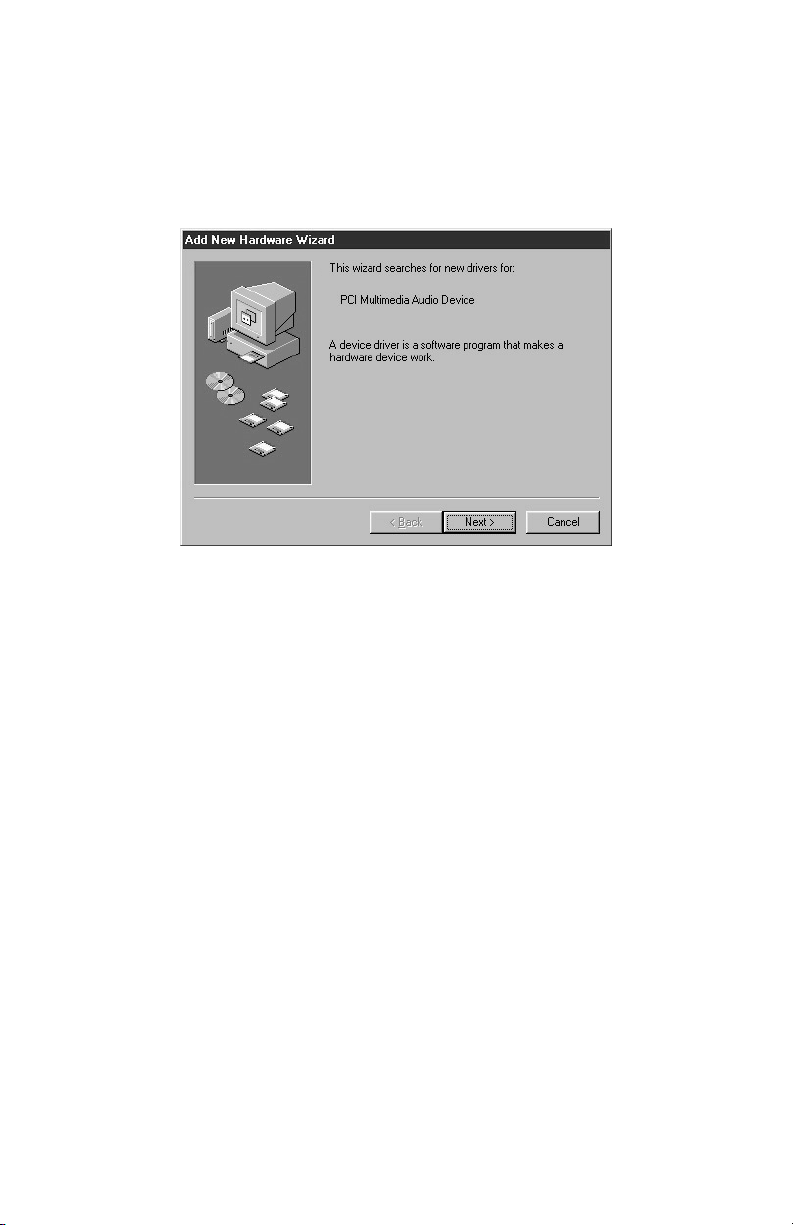
Instalación en Windows 98
1. Una vez instalado el hardware de la Delta 66, encienda el ordenador y
espere a que Windows se abra. Al iniciarse, el sistema operativo detectará
la presencia de hardware nuevo y mostrará el Asistente para agregar
nuevo hardware. Pulse ‘Siguiente>’.
2. El Asistente para agregar nuevo hardware le preguntará a continuación
cómo deberá proceder para localizar el controlador del nuevo hardware.
La opción “Buscar el mejor controlador para su dispositivo” aparece
seleccionada por defecto. Pulse ‘Siguiente>’.
3. Windows le presentará una selección de posibles ubicaciones.
Compruebe que sólo la opción “Seleccionar ruta de acceso” está
seleccionada. Si no lo está, haga clic en la casilla de verificación
correspondiente. Introduzca el CD de instalación en la unidad de CDROM. Teclee la letra de su unidad de CD (en nuestro ejemplo asumimos
que se trata de la letra D:\) y la ruta donde se encuentran los controladores
de la Delta, que es D:\Delta Products\Delta98. Pulse ‘Siguiente>’.
4. El Asistente le indicará que ha encontrado el archivo de controlador para la
M Audio Delta 66. Pulse ‘Siguiente>’.
5. Windows ya tiene toda la información necesaria para instalar los archivos
de controlador desde la ubicación especificada. Pulse ‘Siguiente>’.
Windows iniciará la copia de archivos y mostrará una ventana donde
podrá ver el progreso de la operación.
6. El Asistente le indicará que el proceso de instalación del software ha
finalizado. Pulse ‘Finalizar’. La Delta 66 está ahora lista para funcionar.
7
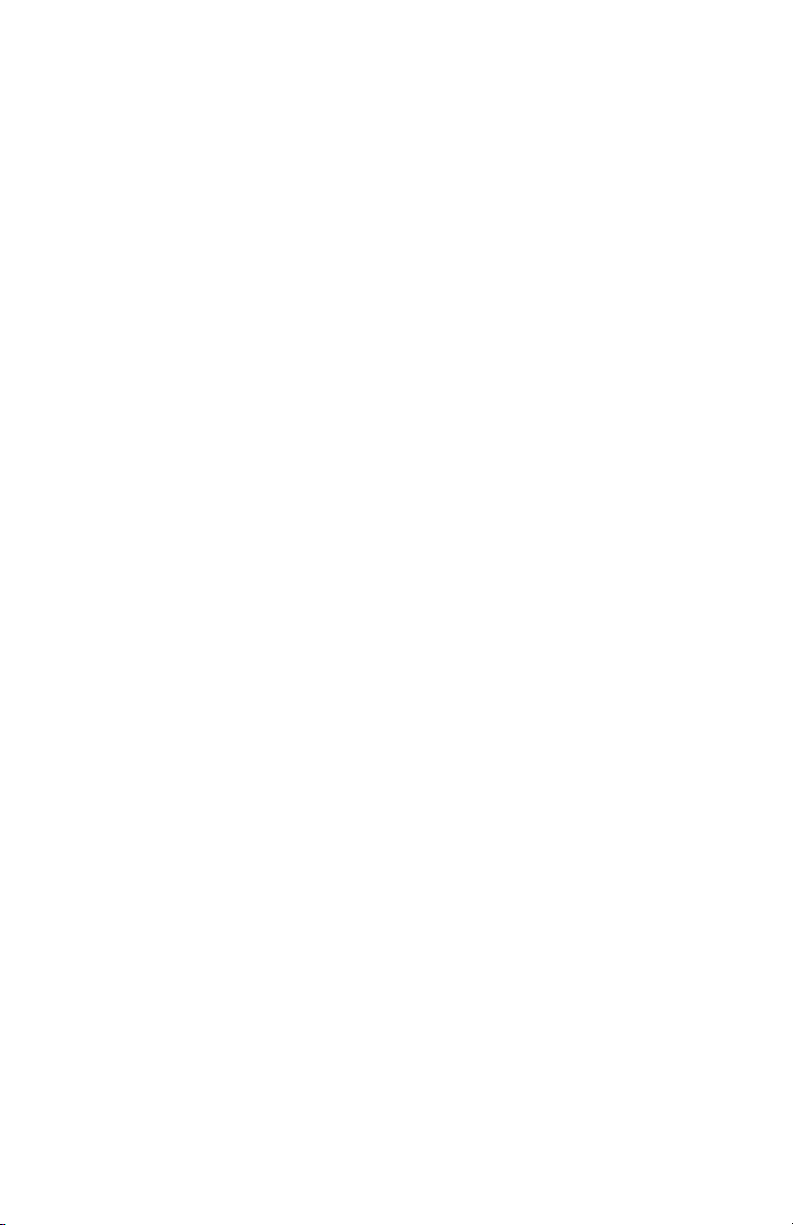
Después de instalar los controladores, es posible que necesite reiniciar
Windows. Si el sistema le pide que reinicie, retire el CD de instalación de la
unidad y responda “Sí”. Una vez reiniciado el sistema, la Delta 66 estará lista
para trabajar.
Instalación en Windows 95
1. Una vez instalado el hardware de la Delta 66, encienda el ordenador y
espere a que Windows se abra. Al iniciarse, el sistema operativo detectará
automáticamente la presencia de hardware nuevo.
2. Seleccione la opción “controlador de disco suministrado por el fabricante
del hardware” y pulse ‘Aceptar’.
3. La ventana de instalación le sugerirá la unidad A:\ como ubicación de los
archivos. Introduzca el CD de instalación en la unidad de CD-ROM. Teclee
la letra de su unidad de CD (en nuestro ejemplo asumimos que se trata de
la letra D:\) y la ruta donde se encuentran los controladores de la Delta,
que es D:\Delta Products\Delta98 (estos controladores funcionan también
con Windows 95). Pulse ‘Siguiente>’.
4. Windows iniciará la copia de archivos y mostrará una ventana donde
podrá ver el progreso de la operación. Una vez concluido el proceso, la
Delta 66 estará lista para funcionar.
Después de instalar los controladores, es posible que necesite reiniciar
Windows. Si el sistema le pide que reinicie, retire el CD de instalación de la
unidad y responda “Sí”. Una vez reiniciado el sistema, la Delta 66 estará lista
para trabajar.
Instalación en Windows NT
1. Una vez instalada la tarjeta de la Delta 66, ponga en marcha el ordenador.
2. Vaya al menú Inicio | Configuración | Panel de Control y haga doble clic
sobre el icono “Multimedia”. Seleccione a continuación la pestaña
“Dispositivos” y pulse el botón “Agregar”.
3. La opción “Controlador no listado o actualizado” aparecerá seleccionada
al principio de la lista. Pulse OK.
4. La ventana ‘Instalar el controlador’ le pedirá que introduzca el disco con
los controladores y le sugerirá la ruta A: como ubicación de los archivos.
Introduzca el CD de instalación en la unidad de CD ROM. Teclee la letra de
su unidad de CD (en nuestro ejemplo asumimos que se trata de la letra D:\)
y la ruta donde se encuentran los controladores de la Delta, que es
D:\Delta Products\DeltaNT. Pulse OK.
8
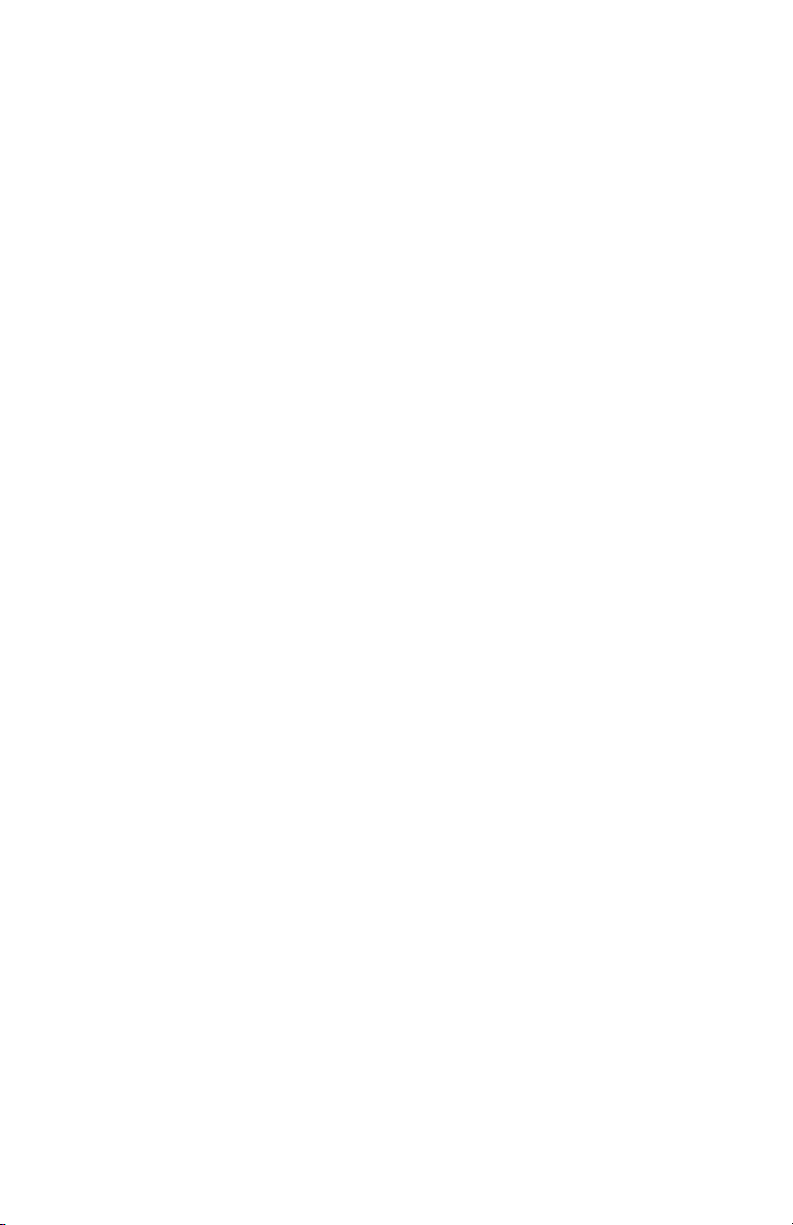
5. El controlador “M Audio Delta Interface Card” aparecerá en la ventana
Agregar controlador no listado o actualizado. Pulse OK.
6. Windows NT necesita reiniciar el ordenador para que los cambios surtan
efecto. Seleccione “Reiniciar ahora”. Una vez reiniciado el sistema, la Delta
66 estará lista para funcionar.
Instalación en Macintosh
1. Abra la carpeta Sistema del disco duro de su Macintosh. Dentro de la
carpeta Sistema, busque la carpeta de Extensiones.
2. En el CD de instalación, abra la carpeta “Delta Products” y a continuación
la carpeta Delta 66. Pulse y arrastre el archivo de extensión “Delta 66
Driver” y cópielo en su carpeta de Extensiones.
3. Si su programa utiliza controladores ASIO, la carpeta de la aplicación
dispondrá también de una carpeta ASIO. La carpeta de controladores
Delta para Macintosh contiene tres controladores ASIO para la Delta 66.
Para Cubase versión 4.x, utilice el controlador “ASIO2 Delta66”. Para
Metro o versiones anteriores de Cubase, utilice el controlador “ASIO
Delta66v3”. Para cualquier otro programa que no sea compatible con
ASIO2, utilice el controlador “ASIO Delta 66” (consulte la documentación
del programa). Pulse y arrastre el archivo de extensión “ASIO Delta” y
cópielo en la carpeta ASIO.
4. Arrastre el archivo “DeltaPanelPPC” hacia el disco duro de su Macintosh.
El programa ‘Delta Control Panel’ puede ejecutarse desde la ubicación que
le resulte más cómoda. No obstante, los programas que emplean ASIO
permiten abrirlo desde el propio programa. Si no es así, le sugerimos que
cree un alias del ‘Delta Control Panel’. Para ello, basta con seleccionarlo,
pulsar Apple+M y arrastrar a continuación dicho alias para colocarlo en el
escritorio.
5. Una vez instalada la tarjeta PCI Delta 66, el ordenador cargará la extensión
Delta 66 al reiniciarse. Durante el proceso de carga de las extensiones,
verá pasar el icono de la extensión de la Delta 66.
6. Vaya al menú Apple | Panel de control | Sonido. Si la Delta 66 está
correctamente instalada, aparecerá, además del icono de sonido interno,
el icono de la Delta. Si su programa utiliza ASIO, deje los parámetros
Entrada de sonido y Salida de sonido configurados con la opción de
sonido interno. Si por el contrario su programa utiliza ASIO (consulte la
documentación del programa) y desea emplear el Sound Manager para
comunicar con su Delta 66, seleccione “Delta” como Entrada de sonido y
Salida de sonido. Para más información acerca de la selección de
9
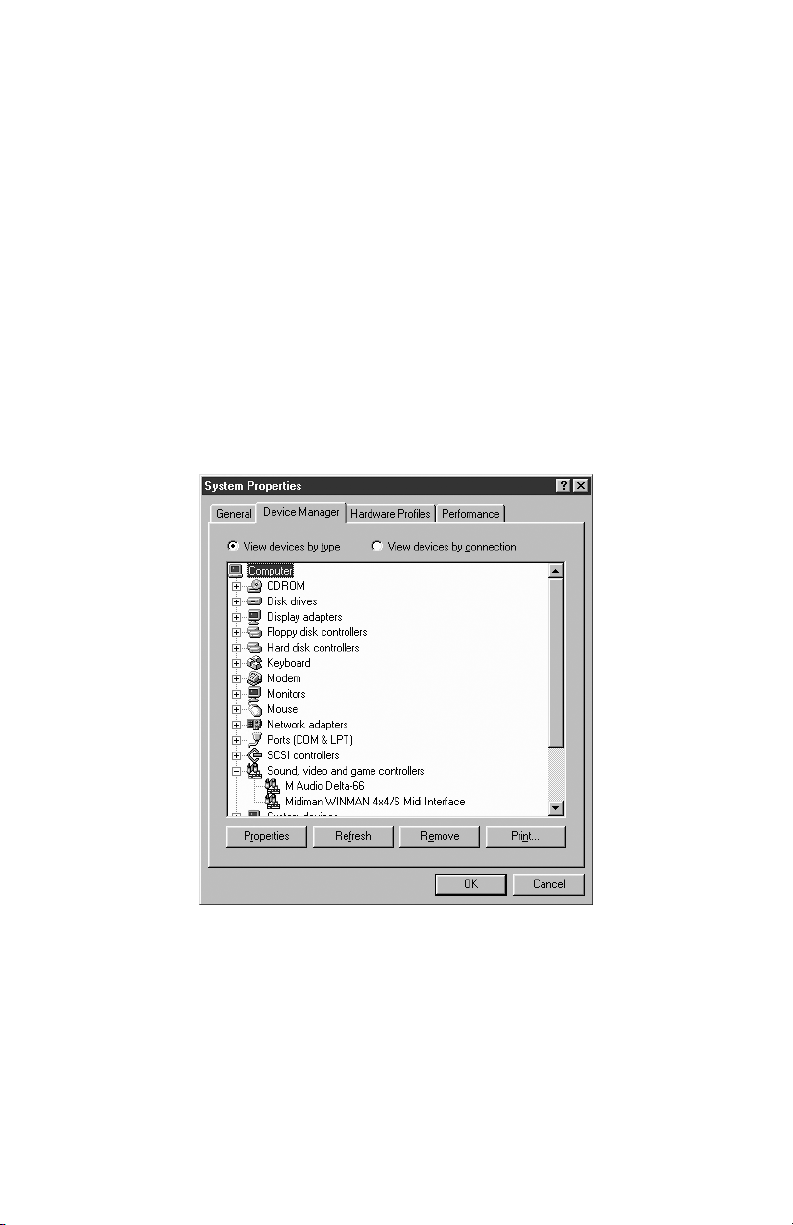
entradas y salidas del Sound Manager, consulte la sección “Configuración
del hardware”, dentro del capítulo dedicado al “Panel de control de la
Delta 66”. La Delta 66 está ahora lista para funcionar.
Comprobación de la instalación de los
controladores en Windows
El estatus del controlador de la Delta 66 puede comprobarse en el
Administrador de dispositivos de la ventana de Propiedades de sistema. Para
acceder a él, seleccione Inicio | Configuración | Panel de control | Sistema |
Administrador de dispositivos. Una vez dentro del Administrador de
dispositivos, pulse el signo “+” que aparece junto a la línea “Controladores de
sonido, vídeo y juegos”. La Delta 66 forma parte de esta categoría de
dispositivos. He aquí un ejemplo del aspecto que ofrece el Administrador de
dispositivos.
En nuestro ejemplo, la lista de dispositivos del Administrador muestra el
dispositivo “M Audio Delta 66” y el “Midiman WINMAN 4x4/S” (este último, a
título de ejemplo). En este caso, tanto la Delta 66 como el WINMAN 4x4/S
están correctamente instalados y no presentan conflictos. Si la página de
propiedades de su Delta 66 no tiene un aspecto parecido al de la ilustración,
consulte la sección “Resolución de problemas” de este manual.
10
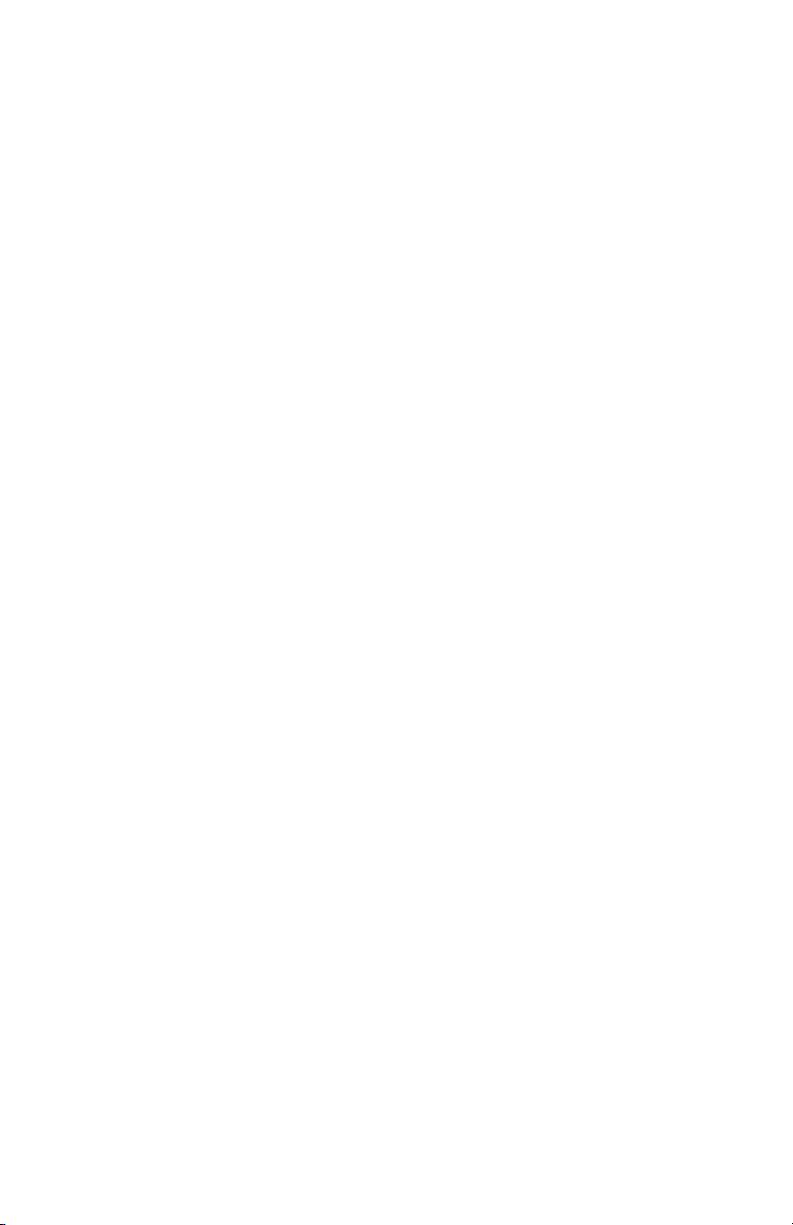
Comprobación de la instalación del ‘Delta
Control Panel’ (PC y Mac)
Si es usuario de Windows, abra el Panel de control (Inicio | Configuración |
Panel de control). Si el hardware de la Delta 66 y el ‘Delta Control Panel’ están
correctamente instalados, aparecerá en el Panel de control de Windows un
icono llamado “M Audio Delta H/W”. Haciendo doble clic sobre dicho icono
podrá abrir el ‘Delta Control Panel’. Para mayor comodidad, puede crear un
acceso directo en su Escritorio. Para ello, basta con arrastrar una copia del
icono “M Audio Delta H/W” desde el Panel de control hacia el Escritorio con la
ayuda del ratón . Al término de la operación de arrastre, aparecerá un diálogo
preguntándole si desea crear un acceso directo. — Responda “Sí”. Una vez
creado el acceso directo, basta con hacer doble clic sobre el icono para abrir
el ‘Delta Control Panel’.
En Macintosh, el ‘Delta Control Panel’ puede colocarse en cualquier ubicación
del disco duro o en la partición del disco que considere más oportuna.
Después de arrastrar el archivo del ‘Delta Control Panel’ desde el CD hacia el
disco duro, bastará con hacer doble clic sobre él para abrirlo. Si desea crear
un alias, seleccione el ‘Delta Control Panel’ y pulse Apple+M. A continuación
coloque el alias en la ubicación deseada de su escritorio.
NOTA: Si utiliza un programa compatible con ASIO, abra el ‘Delta Control
Panel’ desde dicho programa. Ciertas funciones del ‘Delta Control Panel’,
como por ejemplo el ajuste de reloj maestro y de la frecuencia de muestreo
se controlan desde el propio programa, por lo que es recomendable abrir
en primer lugar el programa y, a continuación, abrir el ‘Delta Control Panel’
a través de los botones “Launch” o “Control Panel” de dicho programa. No
obstante, siempre que el programa no esté abierto, también podrá abrir el
‘Delta Control Panel’ desde el Escritorio o cualquier otra ubicación.
Conceptos básicos del sistema Delta
Las entradas y salidas analógicas de la Delta
Las entradas y salidas analógicas de la interfaz de grabación digital Delta 66
son compatibles con una amplia variedad de dispositivos de audio. El ‘Delta
Control Panel’ permite configurar el nivel de señal de cada entrada analógica
de manera independiente, y el nivel de las salidas analógicas de manera
colectiva. Los niveles de señal disponibles son +4/Doméstico/-10. Si
selecciona la opción “+4”, el canal correspondiente quedará configurado para
utilizar señales de nivel +4dBu, compatibles con la mayoría de instrumentos
musicales y mezcladores profesionales. Si selecciona ‘-10’, el canal
correspondiente queda configurado para señales de nivel nominal -10dBV,
que son las que emplean normalmente los equipos domésticos, como por
ejemplo los lectores de CD, cassette, MiniDisc y DAT. El ajuste ‘Consumer’
(Doméstico) es preferible para equipos semi-profesionales y ciertos equipos
11
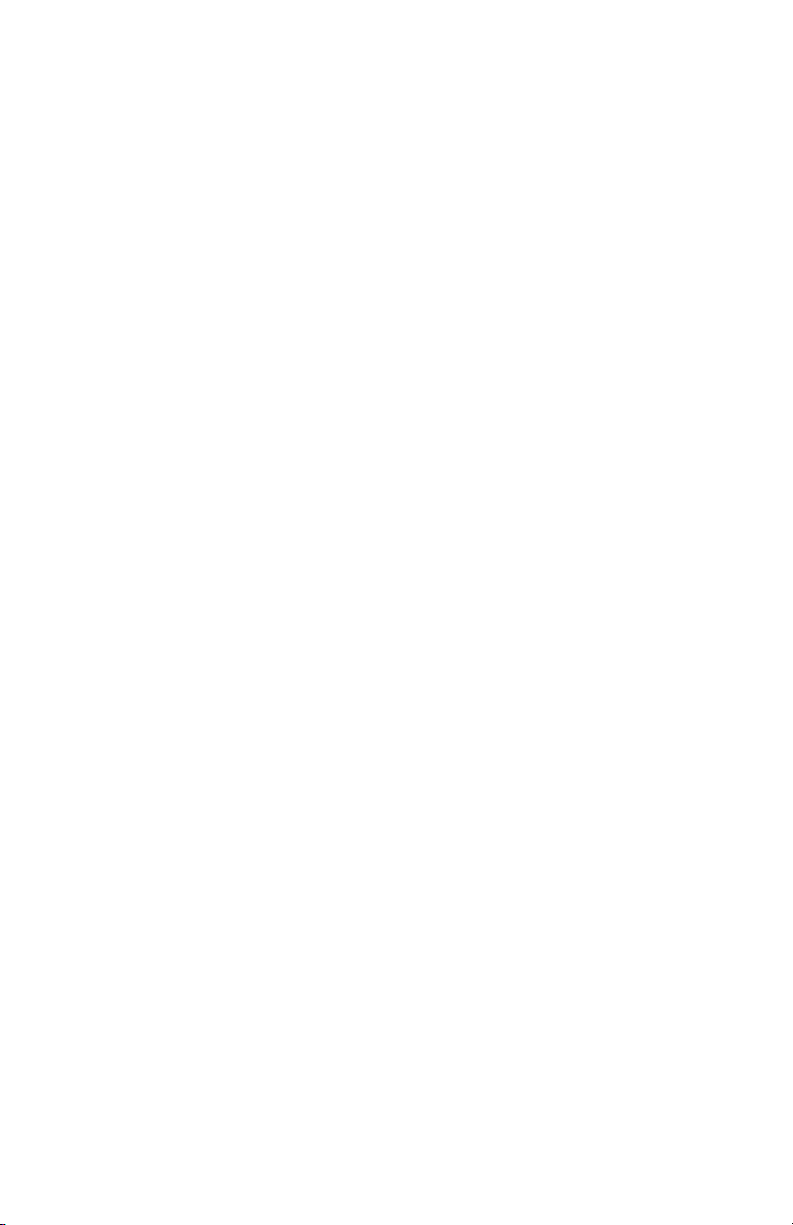
domésticos cuya señal es demasiado fuerte para el ajuste de ‘-10’. En esta
posición, el sistema ofrece aproximadamente 6 dB más de “headroom” que
en la posición ‘-10’. Los niveles de señal de los equipos semi-profesionales y
domésticos varían en función del fabricante, e incluso del producto. Para
obtener resultados óptimos, será quizá necesario que experimente un poco
con los ajustes ‘Consumer’ y ‘-10’.
NOTA: Con el fin de preservar su elevado rango dinámico y minimizar los
valores de distorsión, la Delta 66 no dispone de preamplificadores de
micrófono incorporados. En consecuencia, es recomendable evitar la
conexión directa de micrófonos a la unidad. El procedimiento correcto
consiste en enviar la señal del micrófono a un preamplificador de micrófono
(como por ejemplo, el Midiman “Audio Buddy™”) y conectar la salida de
este último a la entrada de la Delta 66.
Todos los conectores analógicos de la caja de conexiones de la Delta 66 son
de formato jack TRS (balanceado) de 6,35 mm. Estos conectores jack
aceptan tanto señales balanceadas (normalmente de equipos profesionales)
como no balanceadas (equipos domésticos o semi-profesionales en general).
Siempre que sea posible, es recomendable trabajar con configuraciones
balanceadas de +4dBu, ya que proporcionan un rendimiento mucho mayor.
No obstante, los conectores analógicos de la Delta 66 admiten
combinaciones de señales balanceadas y no balanceadas, +4dBu, doméstico
y –10dBV.
Mezclador digital incorporado
El sistema de grabación digital Delta 66 dispone de un mezclador digital
hardware, incorporado en el chip controlador PCI. Este mezclador acepta
señales de audio digital procedentes de todas las entradas físicas y de todos
los dispositivos de salida de audio por software, las mezcla con una precisión
interna de 36 bits y envía señal de salida hacia uno o varios destinos. El
mezclador puede encaminar la salida, para fines de monitorización, hacia el
primer grupo de salidas analógicas de la Delta 66 (es decir, la pareja estéreo
formada por la salida 1 y la salida 2) y/o a través de la salida digital S/PDIF. Al
mismo tiempo, el mezclador puede utilizarse para crear una mezcla estéreo,
enviando la salida del mismo hacia el programa de edición empleado por el
usuario. El mezclador digital incorporado se configura y controla a través del
software de control ‘Delta Control Panel’.
Patchbay / Router
Además del mezclador digital incorporado, la interfaz de grabación digital
Delta 66 dispone de un patchbay/router de salida. Este patchbay/router
permite conectar cada una de las salidas (analógicas o digitales) a una amplia
variedad de dispositivos de entrada. Las salidas de la Delta 66 admiten
señales de audio procedentes de software (es decir, de los dispositivos de
12
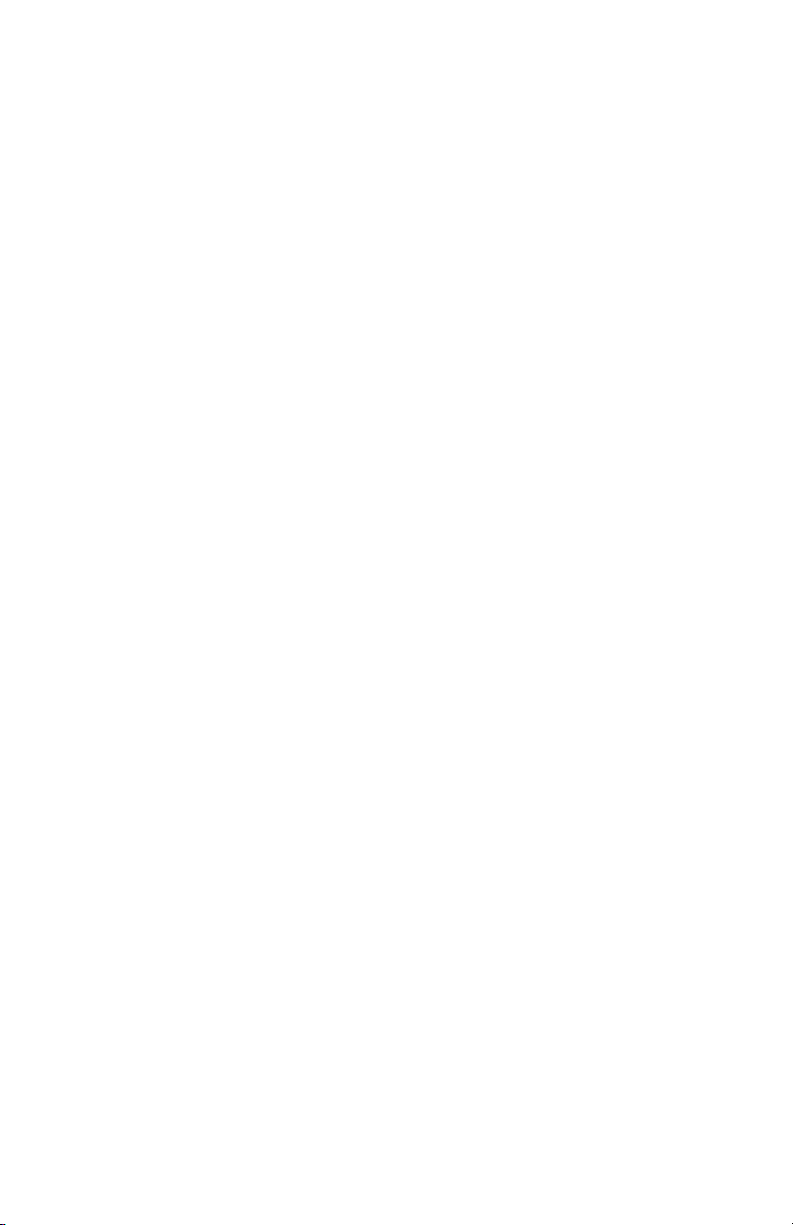
salida que aparecen en las aplicaciones de audio) o de fuentes hardware,
como por ejemplo las entradas (analógicas o digitales) de sus equipos o del
mezclador digital incorporado. Esta característica hace de la Delta 66 un
dispositivo muy flexible a la hora de enviar y monitorizar WAV, o conectar
directamente las entradas a las salidas para realizar pruebas del sistema.
Sincronización
Con el fin de garantizar su correcto funcionamiento, el sistema Delta 66 está
siempre sincronizado en su totalidad a un solo reloj maestro. El reloj maestro
se selecciona a través del ‘Delta Control Panel’, pudiéndose derivar de los
osciladores de cristal internos de la Delta 66 o de la señal presente en la
entrada S/PDIF. En la mayoría de los casos, el reloj maestro se toma de los
osciladores internos de la Delta 66. La opción de S/PDIF se utiliza en
situaciones en que la Delta 66 ha de sincronizarse con una señal de audio
digital o una frecuencia de muestreo externa.
Tal como hemos dicho, en la mayoría de los casos, el reloj maestro se deriva
de los osciladores internos de la Delta 66. Si se emplea este modo de
operación, el funcionamiento del sistema es similar al de una tarjeta de sonido
convencional. Por ejemplo, cuando se reproduce un archivo WAV a través de
los controladores de la Delta, el programa empleado para ello se encargará de
establecer la frecuencia de muestreo en el hardware de la tarjeta de sonido.—
Para calcular la frecuencia de muestreo apropiada, la Delta 66 utiliza
cualquiera de sus osciladores internos y divide la frecuencia de dicho
oscilador por un valor determinado.
Si utiliza S/PDIF en su entorno de trabajo, deberá configurar la Delta 66 para
que reciba el reloj maestro de dicha señal S/PDIF. La razón es simple: es muy
improbable que la señal S/PDIF procedente de un dispositivo externo se
sincronice con la Delta 66 (o con cualquier otro dispositivo de audio digital),
incluso si las frecuencias de muestreo de ambos coinciden.— Si el reloj
maestro seleccionado es el interno, la señal de audio S/PDIF entrante
presentará chasquidos, crujidos y otras impurezas poco deseables. Sin
embargo, si selecciona el reloj maestro “S/PDIF In” (Entrada S/PDIF), la Delta
66 se sincronizará con la señal S/PDIF entrante y conseguirá una transferencia
de audio digital correcta.
La opción de reloj maestro “S/PDIF In” permite, por último, utilizar la Delta 66
con frecuencias de muestreo no estándar. Cuando se selecciona esta opción,
la frecuencia de muestreo de la Delta 66 se ajustará automáticamente a la de
la señal S/PDIF entrante.
NOTA: Cuando la fuente de reloj maestro seleccionada es “S/PDIF In”, la
respuesta en frecuencia del mezclador de la Delta 66 se verá afectada por
las frecuencias de muestreo de la señal presente en la entradas S/PDIF.
13
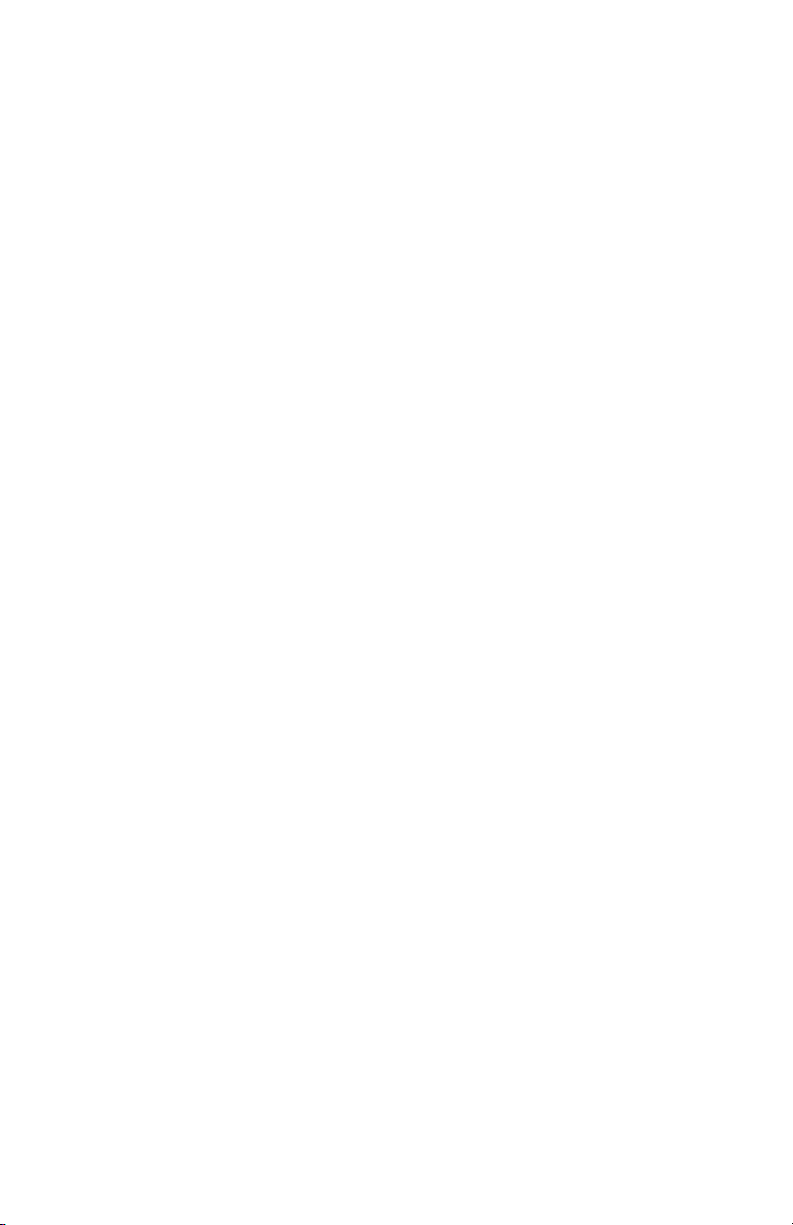
Esto es debido a que (1) el mezclador digital opera a la misma frecuencia de
muestreo que el resto de la placa y (2) los parámetros de frecuencia de
muestreo y respuesta en frecuencia están directamente interrelacionados.
Uso de la Delta 66 con aplicaciones
audio/MIDI
Una vez instalados correctamente el hardware y el software de la Delta 66, el
sistema estará listo para ser utilizado por sus aplicaciones musicales. En
algunos programas deberá seleccionar el controlador de la Delta 66, mientras
que otros disponen de una utilidad que analiza y crea un perfil de las tarjetas
de audio instaladas en el sistema y habilita los controladores
correspondientes. El programa dispondrá en cualquier caso de una página
para la configuración de controladores de dispositivos audio.
DISPOSITIVOS DE ENTRADA DE AUDIO WINDOWS MME: Todas las
entradas analógicas y S/PDIF de la Delta 66 pueden utilizarse
simultáneamente, por lo que el sistema ofrece un total de 6 canales de
entrada. Los nombres bajo los cuales aparecen las entradas de audio de la
Delta 66 dentro de su(s) programa(s) son:
PCM In 1/2 Delta-66
PCM In 3/4 Delta-66
S/PDIF In Delta-66
Mon.Mixer Delta-66
Los dispositivos de entrada PCM permiten grabar señales estéreo
directamente a través del par de entradas especificadas. El dispositivo de
entrada S/PDIF permite grabar señales estéreo directamente a través de la
entrada S/PDIF. El dispositivo ‘Mon. Mixer’ permite grabar señales estéreo
desde el mezclador digital incorporado en la Delta 66. Los datos de audio
grabados desde este dispositivo son la mezcla de las señales de entrada y
salida configuradas en el ‘Delta Control Panel’ (consulte la sección “Panel de
control de la Delta 66”).
Recuerde que todos los dispositivos de entrada son estéreo. Es posible, sin
embargo, que su programa los reconozca como dos dispositivos de
entrada mono, “izquierda” y “derecha”. En este caso, su programa los
mostrará como “Left PCM In 1/2 Delta-66, Right PCM In 1/2 Delta-66”, “Left
S/PDIF In Delta-66, Right S/PDIF In Delta-66”, o “Left Mon. Mixer Delta-66,
Right Mon. Mixer Delta-66,” etc.
DISPOSITIVOS DE SALIDA DE AUDIO WINDOWS MME: Todas las salidas
analógicas y S/PDIF de la Delta 66 pueden utilizarse simultáneamente, por lo que
el sistema ofrece un total de 6 canales de salida. Los nombres bajo los cuales
aparecen las salidas de audio de la Delta 66 dentro de su(s) programa(s) son:
14
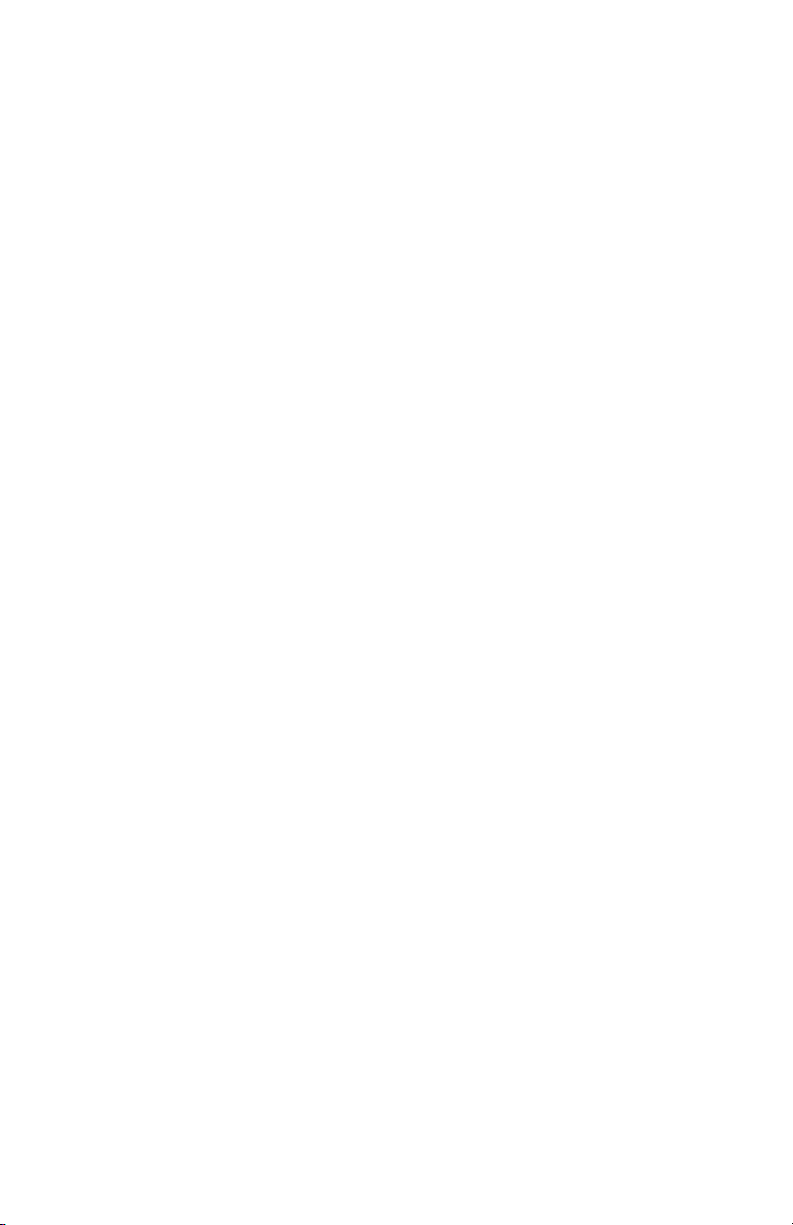
WavOut 1/2 Delta-66
WavOut 3/4 Delta-66
WavOut S/PDIF Delta-66
Los dispositivos de salida WavOut permiten la reproducción de señales de
audio estéreo, ya sea a través de las salidas analógicas físicas (dispositivos
WavOut 1/2, 3/4), la salida S/PDIF física (WavOut S/PDIF) o el router o el
mezclador hardware. Es posible, sin embargo, que su programa los
reconozca como dos dispositivos de salida mono, “izquierda” y “derecha”. En
este caso, su programa los mostrará como “Left WavOut 1/2 Delta-66, Right
WavOut 1/2 Delta-66”, o “Left WavOut S/PDIF Delta-66, Right WavOut S/PDIF
Delta-66”, etc. La mayoría de los programas tratarán las salidas como pares
estéreo, pero permitirán panoramizar audio hacia la izquierda o la derecha
dentro del par. Por consiguiente, si desea enviar una señal mono a través de la
salida 1 (por ejemplo), seleccione WavOut 1/2 y panoramice esa pista ‘todo a
la izquierda’.
Observe que los nombres de todos los dispositivos empiezan por
“WavOut”, con el fin de recordarle que se trata de dispositivos de software y
que no están forzosamente conectados a las salidas físicas del sistema,
sino al patchbay/router interno de la Delta 66, y que en consecuencia
pueden enviarse hacia varios destinos. Para más información acerca del
patchbay/router, consulte la sección “Patchbay/Router” dentro del capítulo
dedicado al ‘Delta Control Panel’.
ENTRADAS Y SALIDAS DEL SOUND MANAGER PARA MACINTOSH: El
Sound Manager de Apple dispone de un único par estéreo de entrada y otro
de salida. Si desea utilizar los controladores de entrada y salida Sound
Manager con sus aplicaciones de audio, deberá seleccionar “Sound
Manager” como puerto de entrada y salida.
Para seleccionar el controlador Sound Manager, abra el menú Apple y vaya a
Panel de control | Sonido. Seleccione el icono de la Delta, tanto en “Entrada
de sonido” como en “Salida de sonido” y a continuación salga. Seleccione
ahora en la página “Hardware Settings” (Configuración del hardware) del
‘Delta Control Panel’, el par de entrada y el par de salida estéreo que desea
asignar a la “Entrada de sonido” y a la “Salida de sonido” del Sound Manager
(consulte la sección “Configuración del hardware”del capítulo dedicado al
‘Delta Control Panel’). Sea cual sea el par seleccionado, la asignación de
dispositivos software de entrada y salida dentro de sus aplicaciones de audio
será siempre la misma.
DISPOSITIVOS DE ENTRADA DEL CONTROLADOR ASIO: Siempre que
utilice los controladores de audio ASIO con programas de audio compatibles
con el sistema ASIO, todos los dispositivos de entrada aparecerán como
15
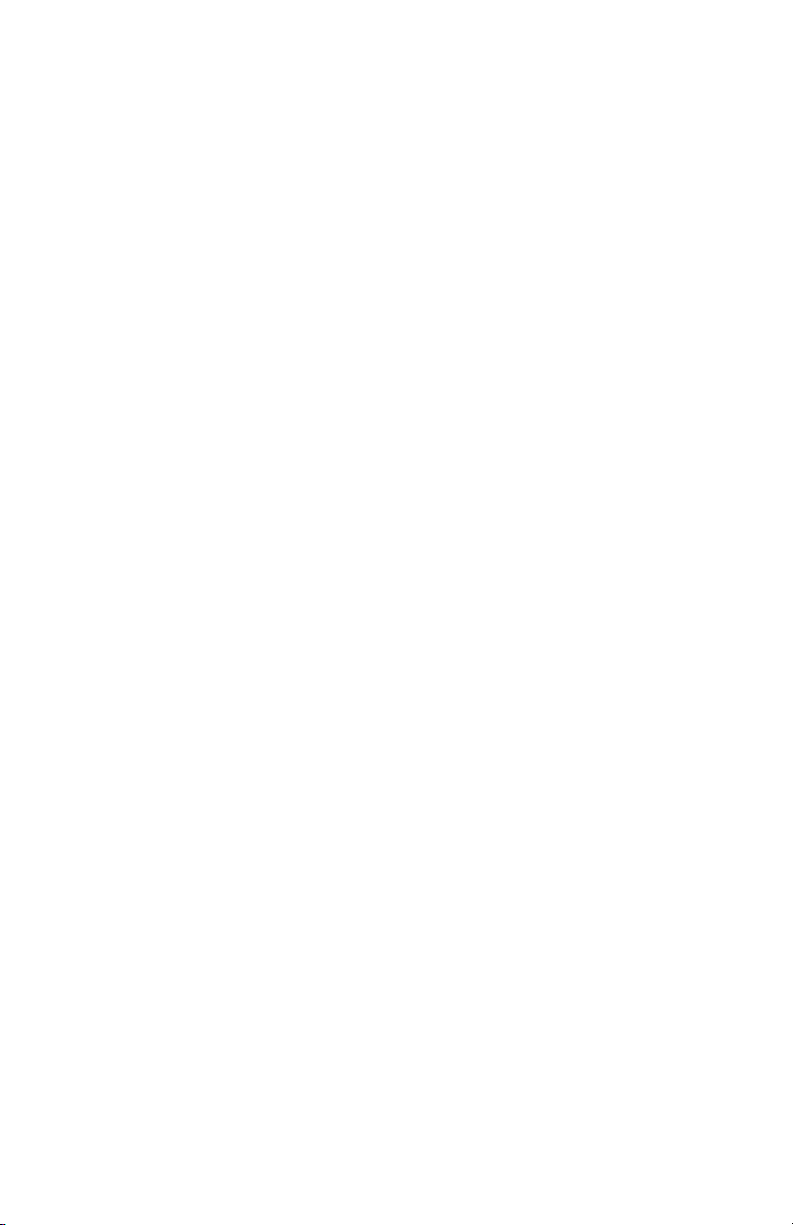
dispositivos mono. Los nombres bajo los cuales aparecen las entradas de
audio de la Delta 66 dentro de su(s) programa(s) compatibles ASIO son:
Analog In1 Delta-66
Analog In2 Delta-66
Analog In3 Delta-66
Analog In4 Delta-66
S/PDIF In L Delta-66
S/PDIF In R Delta-66
Mon.Mixer L Delta-66
Mon.Mixer R Delta-66
Observe que los nombres de los dispositivos “S/PDIF In” y “Monitor Mixer”
incluyen una “L” y una “R”. La “L” (abreviatura de “left”, izquierda) indica que
se trata del canal izquierdo de la señal estéreo, mientras que la “R” (right, o
derecha) indica el canal derecho.
DISPOSITIVOS DE SALIDA DEL CONTROLADOR ASIO: Los dispositivos de
salida ASIO de la Delta 66 aparecen como pares estéreo. Dado que se trata
de dispositivos estéreo, es posible que sus aplicaciones de audio se refieran a
ellos subdividiéndolos en “izquierda” y “derecha”. De este modo, el programa
de audio puede panoramizarlos a derecha o izquierda a través de software.
Por ejemplo, si desea enviar una señal a la salida Delta ASIO 1 como envío de
señal mono, deberá seleccionar “Analog 1/2 Delta-66” como puerto de salida
para dicha pista y, a continuación, panoramizar ‘todo hacia la izquierda’ y
‘todo hacia la derecha’. Los nombres de las salidas ASIO son los siguientes:
Analog 1/2 Delta-66
Analog 3/4 Delta-66
S/PDIF L/R Delta-66
CONFIGURACIÓN MULTIMEDIA WINDOWS: Windows puede configurarse
para usar la Delta 66 como dispositivo de audio predeterminado del sistema,
lo cual permite reproducir los sonidos del sistema a través de la Delta 66. Esta
configuración permite asimismo utilizar la Delta 66 con las utilidades de audio
incluidas en Windows. Para configurar su sistema de este modo, vaya a Panel
de control | Multimedia. En la página de Propiedades de audio, seleccione
como dispositivos de grabación y reproducción los dispositivos de entrada y
salida de la Delta 66 que desee.
Software de control ‘Delta Control Panel’
para Delta 66
EN ENTORNO PC: Una vez instalada la Delta 66, aparecerá un nuevo icono
llamado “M Audio Delta H/W” en el Panel de control de Windows. Haciendo
doble clic sobre dicho icono podrá abrir el ‘Delta Control Panel’. El ‘Delta
16
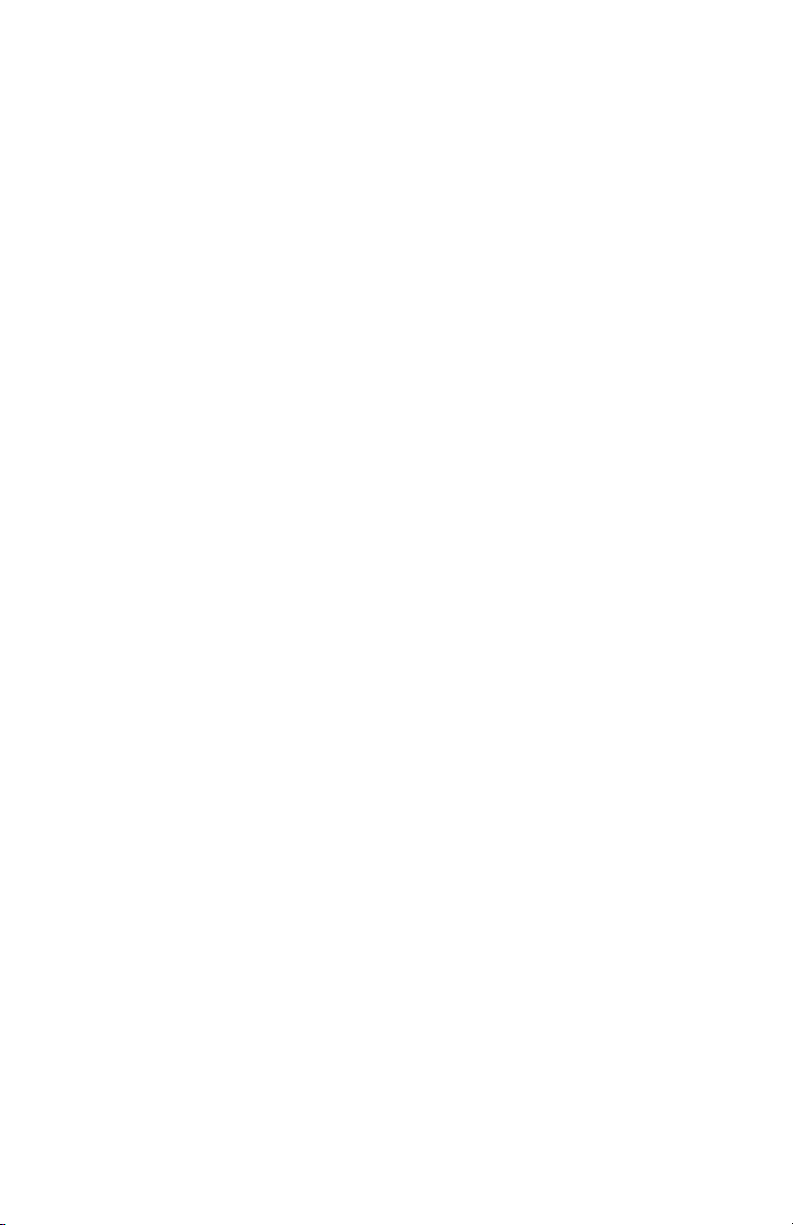
Control Panel’ puede abrirse asimismo desde el escritorio, siempre que haya
creado un acceso directo al programa en dicho lugar (consulte la sección
“Comprobación de la instalación del ‘Delta Control Panel’” para más
información acerca del procedimiento para crearlo). Cuando abra el ‘Delta
Control Panel’ podrá ver el panel principal y las distintas pestañas que lo
componen. Para acceder a una página determinada, pulse la pestaña
correspondiente. A continuación, describiremos brevemente las funciones de
cada una de ellas:
EN ENTORNO MAC: Para colocar el ‘Delta Control Panel’ en el disco duro,
arrastre la aplicación desde el CD de instalación. Una vez hecho esto, si lo
desea puede crear también un alias. Para ello basta con seleccionar el objeto
‘Delta Control Panel’ del disco duro, pulsar Apple+M, y arrastrar a
continuación dicho alias para colocarlo en el escritorio. El programa se abrirá
haciendo doble clic sobre cualquiera de los dos objetos. Cuando abra el
‘Delta Control Panel’ podrá ver el panel principal y las distintas pestañas que
lo componen. Para acceder a una página determinada, pulse la pestaña
correspondiente. A continuación, describiremos brevemente las funciones de
cada una de ellas: Aunque la mayoría de las descripciones se basan en el
entorno Windows, las funciones son idénticas en ambos casos (PC y Mac),
salvo indicación contraria. Dentro de cada sección proporcionaremos la
información necesaria para utilizar el ‘Delta Control Panel’ “EN ENTORNO
MAC”.
NOTA: Si utiliza un programa compatible con ASIO, abra el ‘Delta Control
Panel’ desde dicho programa. Su programa dispondrá de un botón “ASIO”
o una página de configuración audio desde la cual podrá acceder al ‘Delta
Control Panel’. Ciertas funciones del ‘Delta Control Panel’, como por
ejemplo el ajuste de reloj maestro y de la frecuencia de muestreo se
controlan desde el propio programa, por lo que es recomendable abrir en
primer lugar el programa y, a continuación, abrir el ‘Delta Control Panel’ a
través de los botones “Launch” o “Control Panel” de dicho programa. No
obstante, siempre que el programa no esté abierto, también podrá abrir el
‘Delta Control Panel’ desde el Escritorio o cualquier otra ubicación.
Página “Monitor Mixer” (Mezclador)
El Mezclador es la primera página que aparece al abrir el ‘Delta Control Panel’
y su misión consiste en controlar el mezclador digital incorporado en el chip
controlador de la Delta 66. Tal como hemos descrito en secciones anteriores,
la salida de este mezclador puede asignarse a las salidas analógicas OUT1 /
OUT2 y/o a la salida digital S/PDIF. Al mismo tiempo, las salidas del
mezclador pueden grabarse en estéreo por medio de software.
La página del Mezclador está compuesta básicamente por un conjunto de
controles de volumen, medidores de nivel de audio (o “vúmetros”) y controles
17
